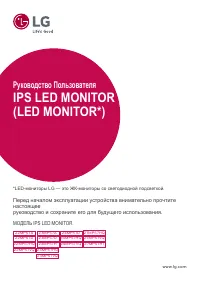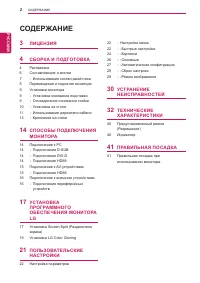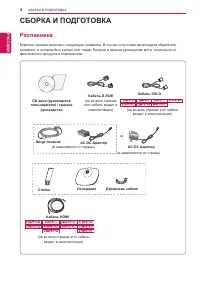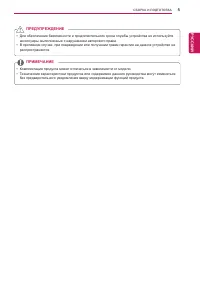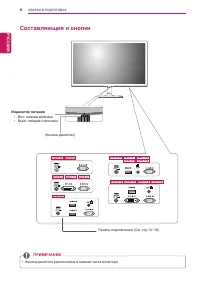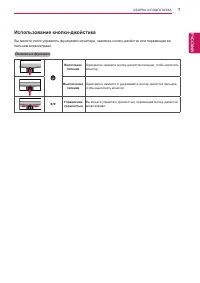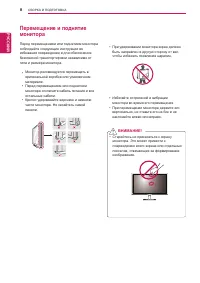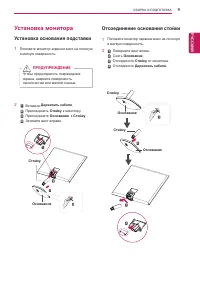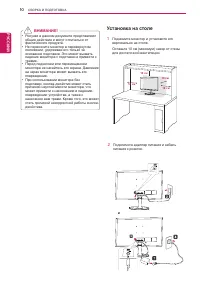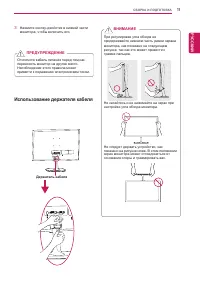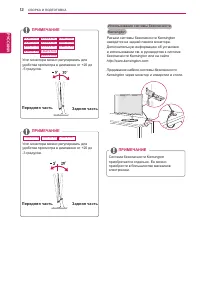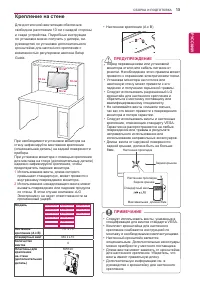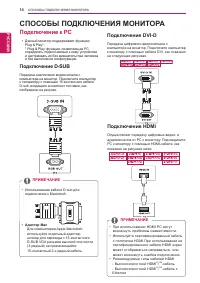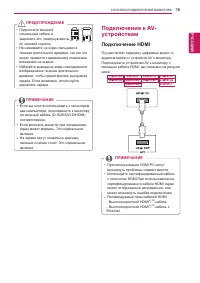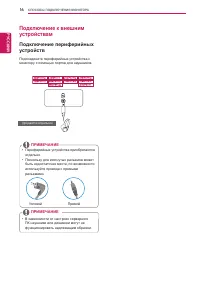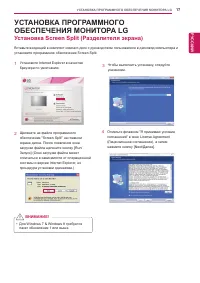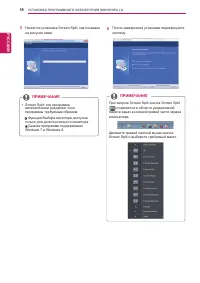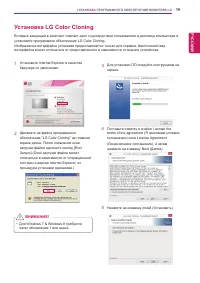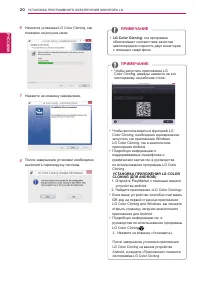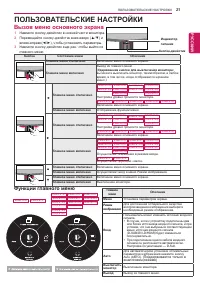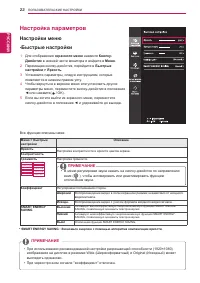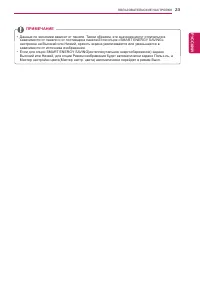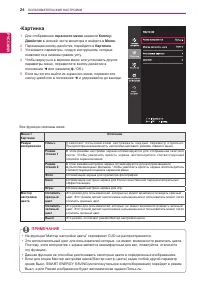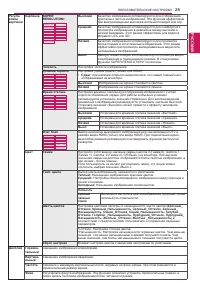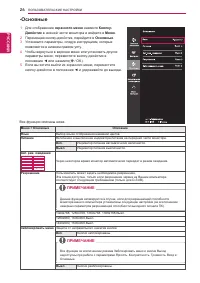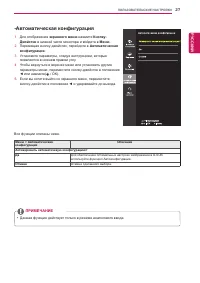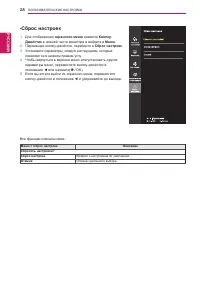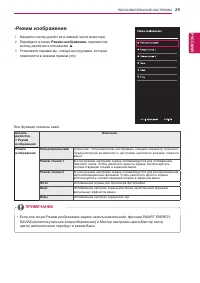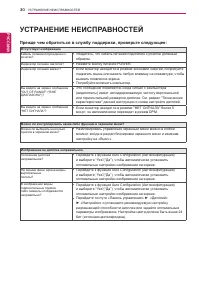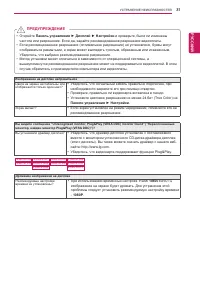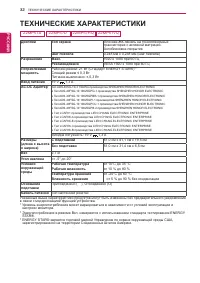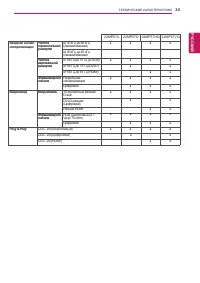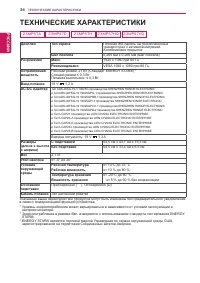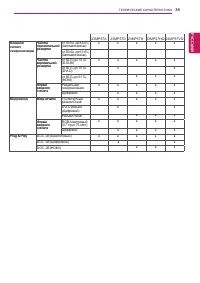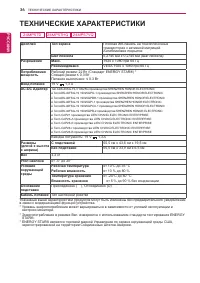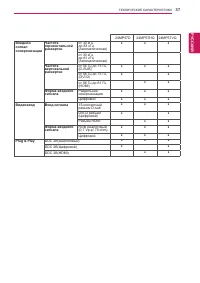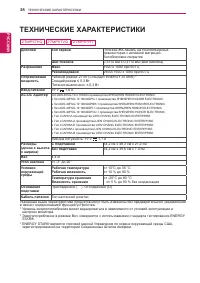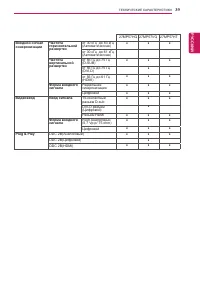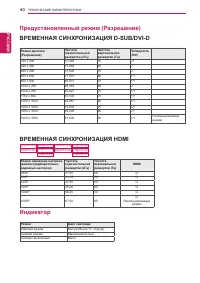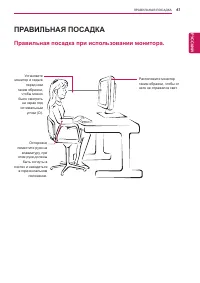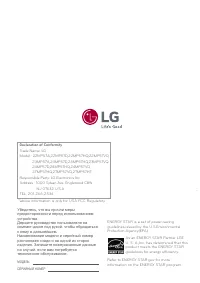Страница 2 - RUS; РУССКИЙ; СОДЕРЖАНИЕ
2 RUS РУССКИЙ СОДЕРЖАНИЕ СОДЕРЖАНИЕ 3 ЛИЦЕНЗИЯ 4 СБОРКА И ПОДГОТОВКА 4 Распаковка 6 Составляющие и кнопки 7 - Использование кнопки-джойстика 8 Перемещение и поднятие монитора 9 Установка монитора 9 - Установка основания подставки 9 - Отсоединение основания стойки 10 - Установка на столе 11 - Использ...
Страница 3 - ЛИЦЕНЗИЯ
3 ЛИЦЕНЗИЯ RUS РУССКИЙ ЛИЦЕНЗИЯ Предоставляемые лицензии различаются в зависимости от модели. Дополнительную информацию о лицензиях вы можете найти по адресу www.lg.com. «Права на товарные знаки и зарегистрированные товарные знаки HDMI и HDMI High-Definition Multimedia Interface, а также логотип HDM...
Страница 4 - СБОРКА И ПОДГОТОВКА; Распаковка
4 СБОРКА И ПОДГОТОВКА RUS РУССКИЙ 27MP67VQ 24MP67VQ 22MP67VQ 23MP67VQ 22MP67HQ 23MP67HQ 24MP67HQ 27MP67HQ 27MP67VQ 24MP67VQ 22MP67VQ 23MP67VQ 22MP67HQ 23MP67HQ 24MP67HQ 27MP67HQ СБОРКА И ПОДГОТОВКА Распаковка Комплект должен включать следующие элементы. В случае отсутствия аксессуаров обратитесь в м...
Страница 5 - ПРЕДУПРЕЖДЕНИЕ
5 СБОРКА И ПОДГОТОВКА RUS РУССКИЙ y Для обеспечения безопасности и продолжительного срока службы устройства не используйте аксессуары, выполненные с нарушением авторского права. y В противном случае, при повреждении или получении травм гарантия на данное устройство не распространяется. y Комплектаци...
Страница 6 - Составляющие и кнопки; ПРИМЕЧАНИЕ
6 СБОРКА И ПОДГОТОВКА RUS РУССКИЙ Составляющие и кнопки Панель подключения (См. стр.14~16) (Кнопка-джойстик) Индикатор питания y Вкл.: питание включено y Выкл.: питание отключено y Кнопка-джойстик расположена в нижней части монитора. ПРИМЕЧАНИЕ
Страница 7 - Использование кнопки-джойстика
7 СБОРКА И ПОДГОТОВКА RUS РУССКИЙ Использование кнопки-джойстика Вы можете легко управлять функциями монитора, нажимая кнопку-джойстик или перемещая ее пальцем влево/вправо. Основные функции Включение питания Однократно нажмите кнопку-джойстик пальцем, чтобы включить монитор. Выключение питания Одно...
Страница 8 - Перемещение и поднятие
8 СБОРКА И ПОДГОТОВКА RUS РУССКИЙ Перемещение и поднятие монитора Перед перемещением или поднятием монитора соблюдайте следующие инструкции во избежание повреждения и для обеспечения безопасной транспортировки независимо от типа и размера монитора. y Старайтесь не прикасаться к экрану монитора. Это ...
Страница 9 - Установка монитора; Установка основания подставки; Отсоединение основания стойки
9 СБОРКА И ПОДГОТОВКА RUS РУССКИЙ 4 3 1 2 3 4 Вставьте Держатель кабеля . Присоединить Стойку к монитору. Присоедините Основание к Стойку . Затяните винт вправо. 2 123 Установка монитора Установка основания подставки 1 Положите монитор экраном вниз на плоскую и мягкую поверхность. Чтобы предотвратит...
Страница 10 - Установка на столе
10 СБОРКА И ПОДГОТОВКА RUS РУССКИЙ Установка на столе 1 Поднимите монитор и установите его вертикально на столе.Оставьте 10 см (минимум) зазор от стены для достаточной вентиляции. 10 см 10 см 10 см 10 см 2 Подключите адаптер питания и кабель питания к розетке. и (19 V ) (19 V ) y Рисунки в данном до...
Страница 11 - Использование держателя кабеля; ВНИМАНИЕ
11 СБОРКА И ПОДГОТОВКА RUS РУССКИЙ ENGLISH 3 Нажмите кнопку-джойстик в нижней части монитора, чтобы включить его. Отключите кабель питания перед тем,как переносить монитор на другое место. Несоблюдение этого правила может привести к поражению электрическим током. ПРЕДУПРЕЖДЕНИЕ Использование держате...
Страница 13 - Крепление на стене
13 СБОРКА И ПОДГОТОВКА RUS РУССКИЙ Крепление на стене Для достаточной вентиляции обеспечьте свободное расстояние 10 см с каждой стороны и сзади устройства. Подробные инструкции по установке можно получить у дилера, см. руководство по установке дополнительного кронштейна для настенного крепления с во...
Страница 14 - СПОСОБЫ ПОДКЛЮЧЕНИЯ МОНИТОРА; Подключение к PC; Подключение HDMI
14 СПОСОБЫ ПОДКЛЮЧЕНИЯ МОНИТОРА RUS РУССКИЙ СПОСОБЫ ПОДКЛЮЧЕНИЯ МОНИТОРА Подключение к PC y Данный монитор поддерживает функцию Plug & Play*. * Plug & Play: функция, позволяющая PC определять подключаемые к нему устройства и настраивать их без вмешательства человека и без выполнения конфигур...
Страница 15 - устройствам
15 СПОСОБЫ ПОДКЛЮЧЕНИЯ МОНИТОРА RUS РУССКИЙ Подключение к AV- устройствам Подключение HDMI Осуществляет передачу цифровых видео- и аудиосигналов от устройств AV к монитору. Подсоедините устройство AV к монитору с помощью кабеля HDMI, как показано на рисунке ниже. ПРИМЕЧАНИЕ y Подключите входной сигн...
Страница 16 - Подключение к внешним; Подключение периферийных
16 СПОСОБЫ ПОДКЛЮЧЕНИЯ МОНИТОРА RUS РУССКИЙ Подключение к внешним устройствам Подключение периферийных устройств Подсоедините периферийные устройства к монитору с помощью портов для наушников. ПРИМЕЧАНИЕ y В зависимости от настроек серверного ПК наушники или динамики могут не функционировать надлежа...
Страница 17 - УСТАНОВКА ПРОГРАММНОГО; Установка Screen Split (Разделителя экрана)
17 RUS РУССКИЙ УСТАНОВКА ПРОГРАММНОГО ОБЕСПЕЧЕНИЯ МОНИТОРА LG 1 Установите Internet Explorer в качестве браузера по умолчанию. Вставьте входящий в комплект компакт-диск с руководством пользователя в дисковод компьютера и установите программное обеспечение Screen Split. 2 Щелкните на файле программно...
Страница 19 - Установка LG Color Cloning
19 RUS РУССКИЙ УСТАНОВКА ПРОГРАММНОГО ОБЕСПЕЧЕНИЯ МОНИТОРА LG Установка LG Color Cloning Вставьте входящий в комплект компакт-диск с руководством пользователя в дисковод компьютера и установите программное обеспечение LG Color Cloning.Изображения интерфейса установки предоставляются только для справ...
Страница 21 - Вызов меню основного экрана; Функции главного меню; ПОЛЬЗОВАТЕЛЬСКИЕ НАСТРОЙКИ
21 ПОЛЬЗОВАТЕЛЬСКИЕ НАСТРОЙКИ RUS РУССКИЙ Вызов меню основного экрана Кнопка Состояние меню Описание Главное меню отключено Включение меню основного экрана. Главное меню включено Выход из главного меню. ( Удерживание кнопки для выключения монитора: вы можете выключить монитор, таким образом, в любое...
Страница 22 - Настройка параметров
22 ПОЛЬЗОВАТЕЛЬСКИЕ НАСТРОЙКИ RUS РУССКИЙ Все функции описаны ниже. Настройка параметров Настройки меню-Быстрые настройки 1 Для отображения экранного меню нажмите Кнопку- Джойстик в нижней части монитора и войдите в Меню . 2 Перемещая кнопку-джойстик, перейдите в Быстрые настройки > Яркость . 3 У...
Страница 27 - -Автоматическая конфигурация
27 ПОЛЬЗОВАТЕЛЬСКИЕ НАСТРОЙКИ RUS РУССКИЙ Все функции описаны ниже. -Автоматическая конфигурация 1 Для отображения экранного меню нажмите Кнопку- Джойстик в нижней части монитора и войдите в Меню . 2 Перемещая кнопку-джойстик, перейдите в Автоматическая конфигурация . 3 Установите параметры, следуя ...
Страница 30 - УСТРАНЕНИЕ НЕИСПРАВНОСТЕЙ; Прежде чем обратиться в службу поддержки, проверьте следующее:
30 УСТРАНЕНИЕ НЕИСПРАВНОСТЕЙ RUS РУССКИЙ УСТРАНЕНИЕ НЕИСПРАВНОСТЕЙ Прежде чем обратиться в службу поддержки, проверьте следующее: Отсутствует изображение Кабель питания подсоединен к розетке? y Убедитесь, что кабель питания подключен к розетке должным образом. Индикатор питания светится? y Нажмите к...
Страница 32 - ТЕХНИЧЕСКИЕ ХАРАКТЕРИСТИКИ
32 ТЕХНИЧЕСКИЕ ХАРАКТЕРИСТИКИ RUS РУССКИЙ ТЕХНИЧЕСКИЕ ХАРАКТЕРИСТИКИ Дисплей Тип экрана Плоская ЖК-панель на тонкоплёночных транзисторах с активной матрицей. Антибликовое покрытие Шаг пиксела 0,248 мм x 0,248 мм (Шаг пиксела) Разрешение Макс. 1920 x 1080 при 60 Гц Рекомендовано VESA 1920 x 1080 при ...
Страница 40 - ВРЕМЕННАЯ СИНХРОНИЗАЦИЯ HDMI
40 ТЕХНИЧЕСКИЕ ХАРАКТЕРИСТИКИ RUS РУССКИЙ Предустановленный режим (Разрешение) ВРЕМЕННАЯ СИНХРОНИЗАЦИЯ D-SUB/DVI-D Режим дисплея (Разрешение) Частота горизонтальной развертки (кГц) Частота вертикальной развертки (Гц) Полярность (H/V) 720 x 400 31,468 70 -/+ 640 x 480 31,469 60 -/- 640 x 480 37,500 7...
Страница 41 - Правильная посадка при использовании монитора.; ПРАВИЛЬНАЯ ПОСАДКА
41 ПРАВИЛЬНАЯ ПОСАДКА RUS РУССКИЙ Правильная посадка при использовании монитора. ПРАВИЛЬНАЯ ПОСАДКА Установите монитор и сядьте перед ним таким образом, чтобы можно было смотреть на экран под оптимальным углом (D). Осторожно поместите руки на клавиатуру, при этом руки должны быть согнуты в локтях и ...
Страница 42 - Declaration of Conformity
Убедитесь, что вы прочли меры предосторожности перед использованием устройства. Держите руководство пользователя на компакт-диске под рукой, чтобы обращаться к нему в дальнейшем. Наименование модели и серийный номер расположен сзади и на одной из сторон изделия. Запишите нижеуказанные данные на случ...